IPad er en linje av nettbrett som er designet og markedsført av Apple Inc., iPad kjører på iOS, det samme operativsystemet som brukes på Apples iPod Touch og iPhone, og kan kjøre egne applikasjoner så vel som iPhone-applikasjoner. IPadens berøringsskjerm er en 1,024 av 768 piksel, 7.75 × 5.82 in (197 × 148 mm) flytende krystallskjerm, med fingeravtrykk- og ripebestandig glass. Den bruker Wi-Fi-nettverkstrilaterasjon fra Skyhook Wireless for å gi stedsinformasjon til applikasjoner som Google Maps og har to interne høyttalere som reproduserer venstre og høyre kanallyd nede til høyre på enheten. Det er tre kapasitetsalternativer for lagring: 16, 32 eller 64 GB internt flashminne. All data lagres i det interne flashminnet, uten mulighet til å utvide lagring.

Med den multifunksjonelle iPad kan vi enkelt se de mest populære videoene, men den kan ikke spille av MTS-fil, vi kan ikke glede oss over MTS-videoen på iPad direkte. Hvordan spille og se MTS-videoen på iPad for glede? AnyMP4 iPad Converter for Mac kan hjelpe deg med å håndtere MTS-filen på iPad, som er den allsidige og brukervennlige iPad Converting-programvaren for Mac-brukere, integrere funksjonene for å rippe DVD og konvertere video til iPad. Denne trinn-for-trinn-guiden vil hjelpe deg med å konvertere MTS til iPad på en enkel måte.
Sikker nedlasting
Sikker nedlasting
Her kan du gratis laste ned AnyMP4 iPad Converter for Mac og installere den på Mac-en, og deretter starte programmet for å åpne hovedgrensesnittet.
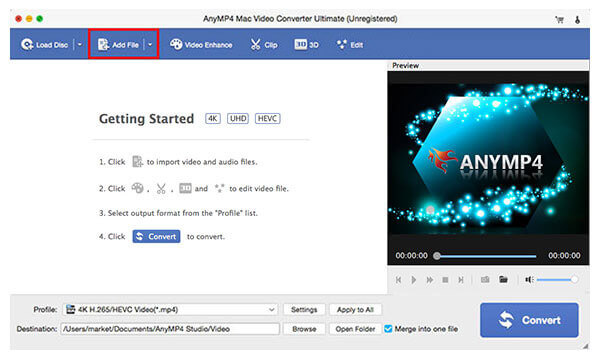
Du kan klikke på "Legg til video" -knappen for å legge til MTS-video i programmet, og du kan klikke på "Legg til video" -rullegardinknappen for å velge "Legg til mappe" og legge til flere MTS-videoer i programmet. Deretter kan du klikke på "Profil" -rullegardinknappen og velge "iPad MPEG4 Video (* .mp4)" -format som utdataformat.

Klikk "Innstillinger" -knappen for å åpne "Innstillinger" -vinduet, og deretter kan du tilpasse videoinnstillingene som Video Bitrate, Encoder, Frame Rate, Resolution, Aspect Ratio, og lydinnstillinger som Audio Bitrate, Encoder, Channels, Sample Rate.
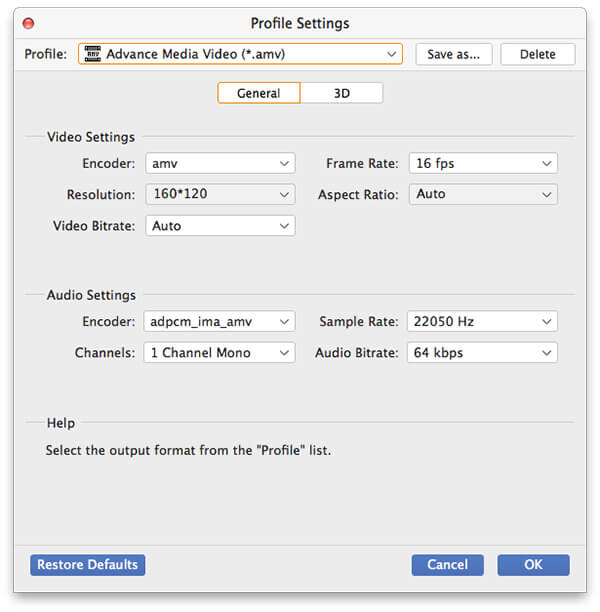
Klikk på "Rediger" -knappen for å åpne "Rediger" -vinduet, og trykk deretter "Effekt" -knappen for å gå inn i "Effekt" -kolonnen. Her kan du dra glidebryteren eller legge inn verdien for å stille inn lysstyrke, kontrast, metning, fargetone og volum. I tillegg kan du også klikke på pil opp eller pil ned for å angi dem. Etter å ha fullført innstillingene, klikker du OK.
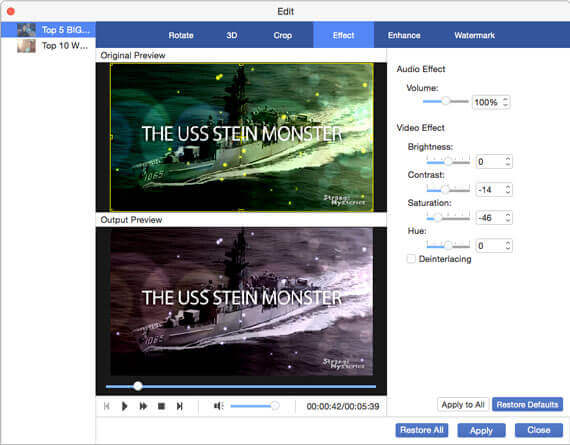
Endelig kan du klikke på "Konverter" -knappen for å begynne å konvertere MTS til iPad for glede.